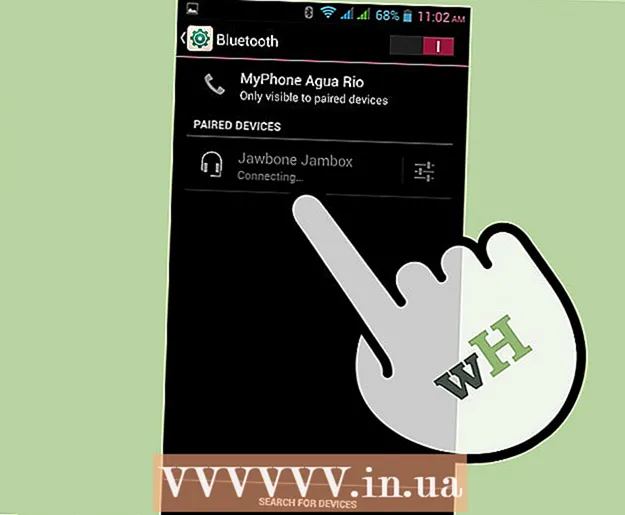Autor:
Randy Alexander
Loomise Kuupäev:
23 Aprill 2021
Värskenduse Kuupäev:
1 Juuli 2024
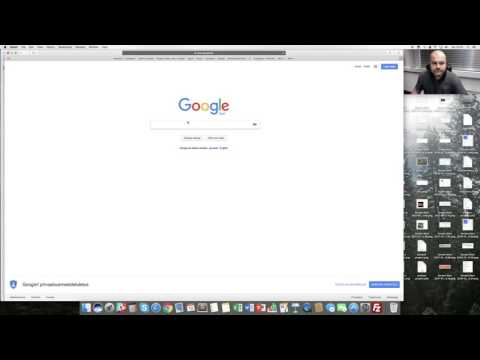
Sisu
Teie brauseri avaleht on veebileht, mis ilmub brauseri käivitamisel kõigepealt. Enamik brausereid lubavad teil oma avalehe seadistada. Mõnes brauseris, sealhulgas Chrome'is, on käivitamisel võimalik avada ka mitu vahelehte. Mobiilibrauserid nagu Safari ei luba avalehe seadistamist, kuid meil on siiski lahendus.
Sammud
1. meetod 7-st: Chrome
Valige Chrome'i menüü nupp (☰), mis asub brauseriakna paremas ülanurgas.

Valige "Seaded". See avab uuel vahelehel menüü Seaded.
Valige üksus "Käivitamisel". Saadaval on mitu võimalust, mis võimaldavad teil Chrome'i käivitusprogrammi kohandada.
- Avage uus vaheleht. See võimaldab kuvada Google'i otsinguriba ja valida veebisaidid, mida külastate kõige sagedamini.
- Jätkake lõpetamata tööd. See avab uuesti veebilehed, mida vaatasite enne Chrome'i väljalülitamist.
- Avage kindel leht või mitu lehte. See võimaldab teil määrata veebisaidi kuvamise Chrome'i käivitamisel. Avatava veebilehe valimiseks klõpsake nuppu "Määra lehed". Iga teie lisatud leht avaneb eraldi vahekaardil.
2. meetod 7-st: Internet Explorer

Valige nupp Ratas, mis asub Internet Exploreri akna paremas ülanurgas. Kui teil on vanem versioon, klõpsake menüüd "Tööriistad".- Kui te menüüriba ei näe, vajutage klahvi Alt riba näitamiseks.

Valige "Interneti-suvandid". See üksus asub tavaliselt menüü allosas.
Lisage veebisait, mille soovite avada. Sisestage vahekaardil Üldine veebisaidi aadress, mille soovite oma avaleheks seada. Saate avada mitu lehte, kirjutades igale reale iga lehe nime. Iga leht avatakse eraldi vahekaardil.
- Internet Explorer 6 ei toeta mitme vahelehe avamist, seega saate määrata ainult ühe avalehe.
- Praeguse veebilehe saate oma avaleheks määrata, vajutades nuppu Kasuta praegust.
- Kui olete valmis, klõpsake nuppu Rakenda.
3. meetod 7-st: Firefox
Valige Firefoxi menüünupp (button), mis asub akna paremas ülanurgas.
Valige "Valikud". Menüüs on rattaikoon.
Valige vahekaart Üldine. Kui akna Valikud ülaosas asuv vahekaart Üldine ei tööta, valige see.
Valige oma alglaadimisvalik. Valige üks järgmistest 3 käivitamisvalikust:
- Kuva minu koduleht (Kuva avaleht). See valik võimaldab avada soovitud avalehe. Selle saate seadistada väljal "Koduleht".
- Kuva tühi leht (Kuva tühi leht). Firefoxi käivitamisel avage vahekaart Tühi.
- Kuva minu eelmise korra aknad ja vahelehed (Kuva varem avatud aknad ja vahelehed). See valik võimaldab teil kuvada avatud aknad ja vahelehed, kui olete Firefoxi varem keelanud.
Salvesta muudatused. Avalehe seadete salvestamiseks valige OK.
Pukseerige veebisait koduikoonile. Veebi sirvimisel saate muuta mis tahes praegu külastatud veebisaidi oma brauseri avaleheks, lohistades veebisaidi ikooni aadressiribalt Firefoxi tööriistariba nupule Kodu. reklaam
4. meetod 7-st: Safari Mac OS X-le
Valige menüü Safari. Valige "Eelistused".
Valige vahekaart Üldine. Kui akna Valikud ülaosas vahekaarti Üldine pole aktiveeritud, valige vahekaart.
Valige alglaadimisvalik. Valige üks järgmistest 4 käivitamisvalikust:
- Avaleht (Koduleht). See valik võimaldab Safari käivitamisel avada soovitud kodulehe. Kodulehe saate seadistada väljale "Koduleht".
- Tühi leht (Tühi leht). See valik võimaldab Safari käivitamisel avada tühja lehe. Avatud lehte saate kasutada, kui vajutate Määra praegusele lehele.
- Sama leht (Sarnane leht). See valik võimaldab teil avatud lehed uuesti laadida, kui olete Safari varem välja lülitanud.
- Järjehoidjad (Järjehoidja). See valik võimaldab Safari käivitamisel avada järjehoidjate loendis lehti.
5. meetod 7-st: Safari iOS-ile
Juurdepääs lehele, mille soovite avaleheks seada. Safaris ei saa traditsioonilist kodulehte seada, kuna brauser laadib alati eelmise külastuse lehe alati uuesti. Selle asemel loote otsetee soovitud avalehele oma iOS-i seadme töölaual.
Valige nupp Jaga. IPhone'i ekraani allosas oleval nupul, iPadi ülaosas, on ülespoole suunatud noolega kastiline ikoon.
Valige "Lisa avaekraanile". See võimaldab teil lisada töölauale ikoone, Safari käivitab ja laadib veebilehe kohe koputades.
Kasutage Safari käivitamiseks uut ikooni. Teid suunatakse sellele veebisaidile kohe, kui rakenduse käivitate. reklaam
Meetod 6/7: Android
Avage brauser. Enamikus Android-seadmetes saate muuta brauseri vaike-avalehte. Brauserit nimetatakse tavaliselt "brauseriks" või "Internetiks".
- Te ei saa oma avalehte Chrome'i mobiiliversiooni vastu vahetada. Selle asemel laadib Chrome uuesti veebisaidi, mida äsja sirvisite, või tühja vahelehe sageli külastatud veebilehtede loendiga.
Vajutage nuppu Menüü. See võib olla virtuaalne nupp ekraanil või seadme tõeline nupp.
Valige "Seaded". Valige "Üldine".
Valige "Määra avaleht". Näete mitmeid võimalusi.
- Käesolev lehekülg (Käesolev lehekülg). See valik võimaldab praeguse veebisaidi määrata avaleheks.
- Tühi leht (Tühi leht). See valik võimaldab tühja lehe laadimist.
- Vaikeleht (Vaikeleht). See valik võimaldab laadida Google'i otsinguriba sisaldava vaikelehe.
- Enim külastatud saidid (Sageli külastatud lehed). See valik võimaldab avada sageli külastatud saitide loendi.
- Kohandatud leht (Valikuline leht). See valik võimaldab teil avalehe ise seadistada.
7. meetod 7-st: ooper
Valige akna vasakus ülanurgas menüü Opera.
Valige "Seaded> Eelistused". See avab uuel vahelehel menüü Seaded.
Valige suvand "Käivitamisel". Võite valida järgmiste valikute hulgast:
- Jätkake sealt, kus pooleli jäin (Jätkub varasemast). See valik võimaldab teil enne Opera välja lülitamist kõik oma sirvimiskaardid uuesti laadida.
- Avage avaleht (Avage avaleht). See valik võimaldab avada kiirvalimise lehe, mis sisaldab Google'i otsinguriba ja mõnda sageli külastatavat veebisaiti.
- Avage konkreetne leht või lehtede komplekt (Avage üks või mitu konkreetset lehte). See valik võimaldab mis tahes veebisaidi seada avaleheks.Lehe avamiseks valige "Määra lehed". Iga leht avaneb eraldi uuel vahelehel.